Kontakty zo systému Android môžete exportovať do rôznych formátov súborov, ako sú CSV, VCF, XLSX atď., ktoré podporuje program Microsoft Excel. Každý typ súboru má svoju vlastnú výhodu. Napríklad VCF sa bežne používa na export kontaktov, pretože podporuje aj fotografie a zvuk na export zvonení. Zatiaľ čo CSV sa používa vo väčšej miere v rôznych službách. Tu je návod, ako exportovať kontakty z telefónu so systémom Android do programu Microsoft Excel.
Export kontaktov zo systému Android do programu Microsoft Excel
1. Pomocou aplikácie Kontakty Google
Predvolenou aplikáciou kontaktov v mnohých telefónoch so systémom Android je aplikácia Kontakty Google. Ak však chcete exportovať kontakty z aplikácie Kontakty Google, musíte sa najprv uistiť, že sú vaše kontakty synchronizované s kontom Google. Ak to chcete urobiť:
1. Otvorte aplikáciu Kontakty Google v telefóne a klepnite na ikonu profilu v pravom hornom rohu.
2. Vo vyskakovacom okne vyberte možnosť Nastavenia aplikácie Kontakty.
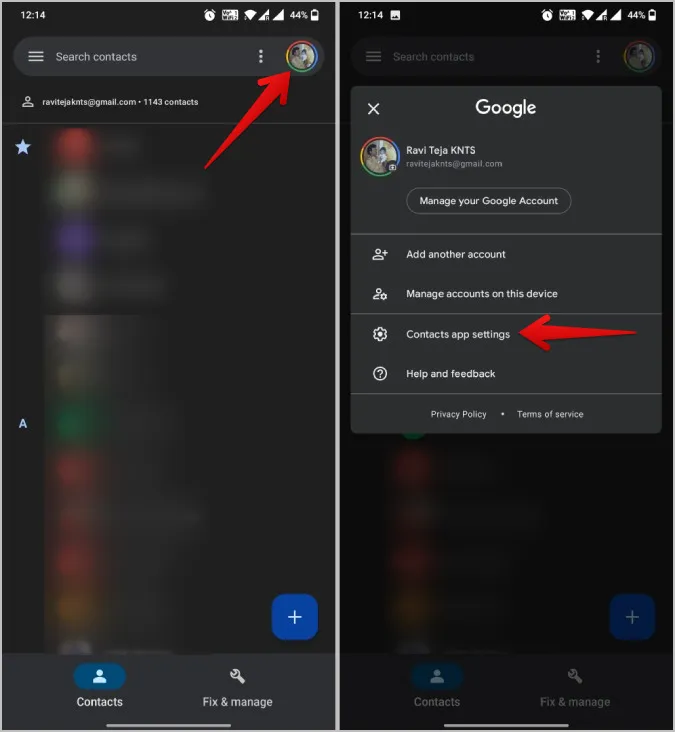
3. Teraz klepnite na položku Nastavenia synchronizácie kontaktov Google.
4. Tu sa uistite, že ste povolili možnosť Tiež synchronizovať kontakty zariadenia. Vďaka nej sa budú kontakty vášho zariadenia synchronizovať s kontaktmi Google. Táto možnosť by však mala byť predvolene zapnutá, ale chceme mať istotu.
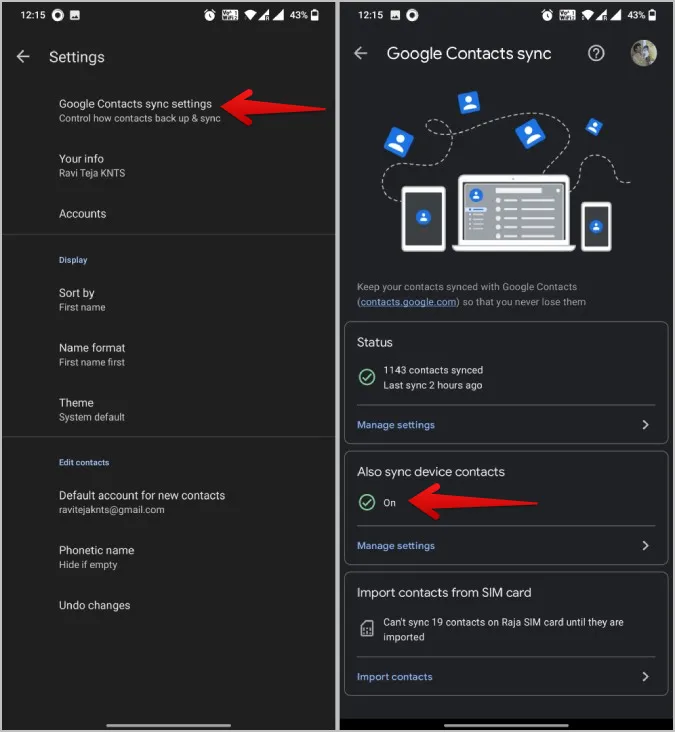
5. Pomocou tretej možnosti môžete do kontaktov Google importovať aj kontakty z karty SIM.
6. Po dokončení je všetko v poriadku a môžete začať exportovať kontakty. Ak to chcete urobiť, otvorte stránku contacts.google.com v telefóne alebo na počítači.
7. Klepnite na ponuku Hamberger v ľavom hornom rohu. Potom vyberte možnosť Exportovať v bočnom paneli.
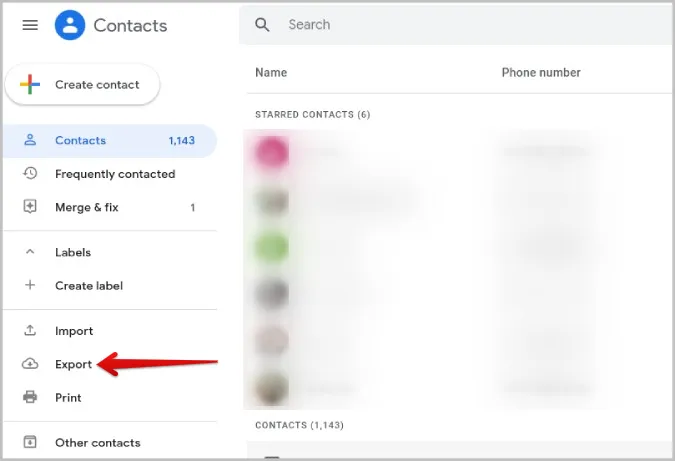
8. Ak chcete exportovať len niekoľko kontaktov, prejdite kurzorom myši nad kontakty, ktoré chcete exportovať, a aktivujte zaškrtávacie políčko vedľa nich, aby ste kontakt vybrali. Teraz klepnite na ponuku Kebab (trojbodové menu) a vyberte možnosť Exportovať.
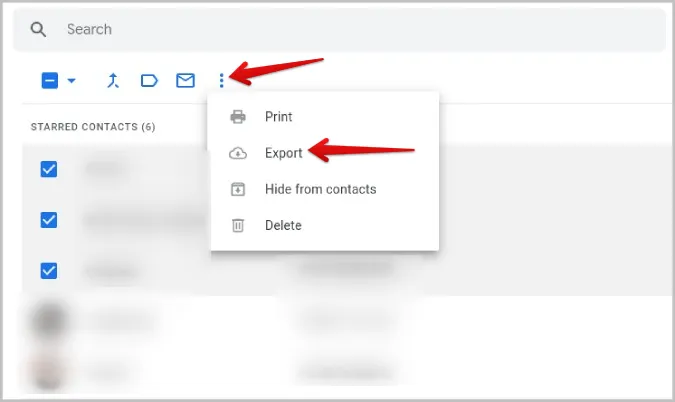
9. Otvorí sa vyskakovacie okno Exportovať kontakty, kde si môžete vybrať medzi vybranými kontaktmi, všetkými kontaktmi, kontaktmi s hviezdičkou alebo často kontaktovanými kontaktmi. Vyberte kategóriu, ktorú chcete exportovať.
10. Ako formát súboru môžete vybrať buď Google CSV, alebo Outlook CSV. Oba budú fungovať s väčšinou aplikácií tabuľkového procesora. Ak ich však chcete špeciálne importovať do iného konta Google alebo Outlook, vyberte príslušný formát súboru.
11. Po dokončení klepnutím na tlačidlo Exportovať exportujte kontakty vo formáte CSV.
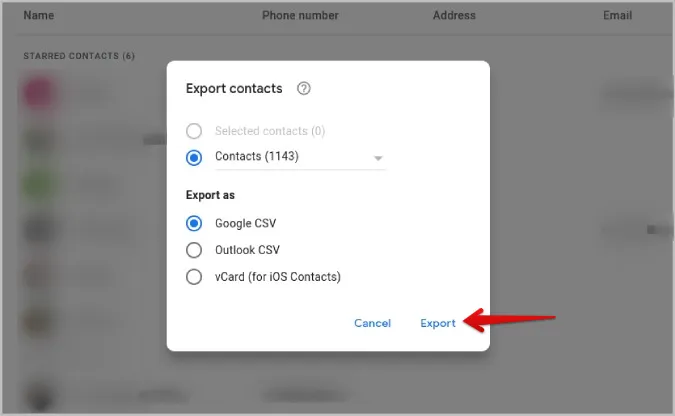
Teraz otvorte súbor CSV v programe Microsoft Excel, aby ste videli všetky exportované kontakty.
Kontakty môžete exportovať aj priamo z mobilnej aplikácie Kontakty Google. Jediným rozdielom je, že namiesto formátu CSV podporuje formát súboru VCF. Tu sa dozviete, ako exportovať kontakty z aplikácie Kontakty Google Mobile. Stačí vybrať kartu Opraviť a spravovať v dolnej lište a potom vybrať možnosť Exportovať do súboru. Zadajte názov a klepnite na tlačidlo Uložiť.
Z aplikácie Kontakty Google nemôžete exportovať len vybrané kontakty.
2. Používanie aplikácie Kontakty Samsung
Podobne ako kontakty Google, aj kontakty Samsung môžete použiť na export kontaktov vo formáte súboru VCF.
1. Otvorte aplikáciu Kontakty Samsung a klepnite na ponuku Hamberger v ľavom hornom rohu.
2. V bočnom paneli klepnite na možnosť Spravovať kontakty.
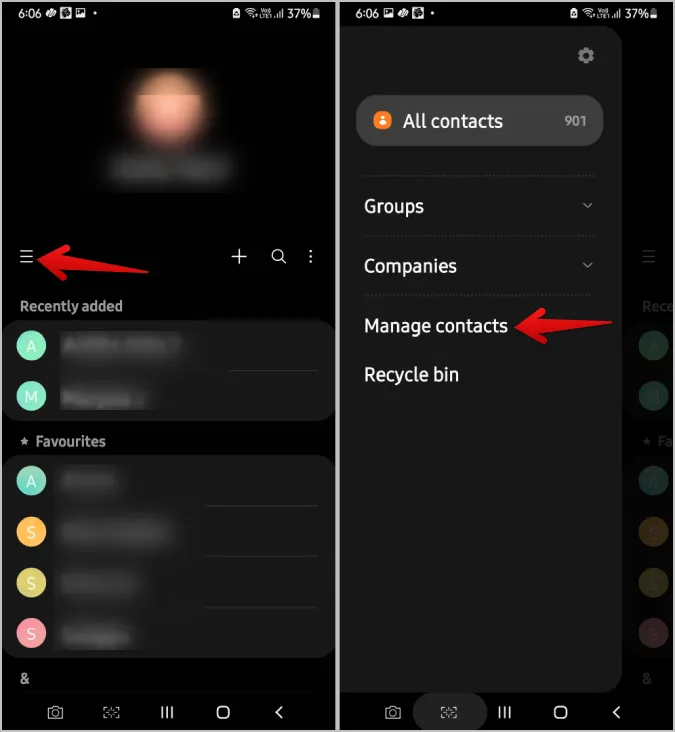
3. Tu vyberte možnosť Importovať alebo exportovať kontakty.
4. Teraz klepnite na tlačidlo Export pod položkou Exportovať kontakty.
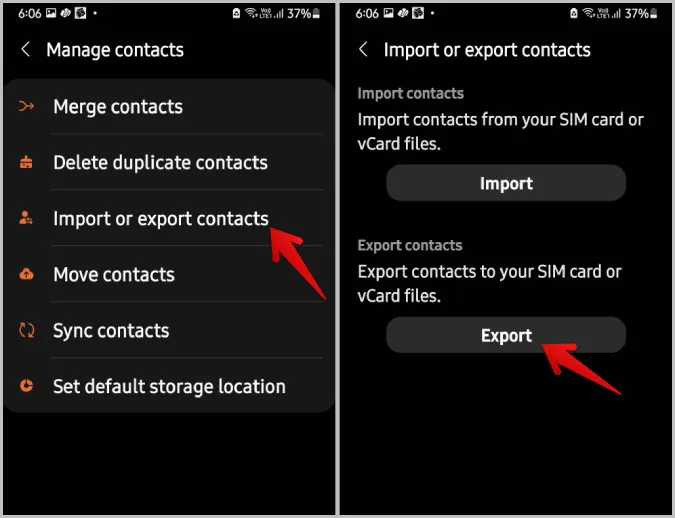
5. Vyberte možnosť Interné úložisko alebo Karta SD, ak chcete kontakty exportovať do daného úložného priestoru.
6. Po dokončení klepnite na položku Exportovať.
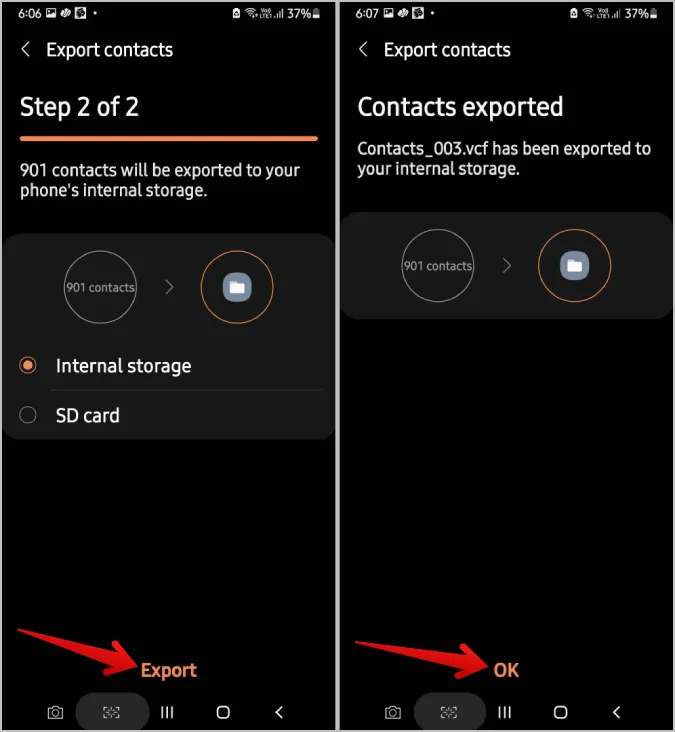
7. Tým sa spustí export kontaktov vo formáte súboru VCF.
3. Používanie aplikácie Contacts to Excel
Ak nepoužívate telefón Samsung alebo aplikáciu Kontakty Google, vyhľadajte možnosť exportu v aplikácii Kontakty OEM. Ak chýba, môžete sa spoľahnúť na aplikáciu tretej strany na export kontaktov s názvom Contacts to Excel (Kontakty do Excelu).
1. Najprv si nainštalujte aplikáciu Contacts to Excel z obchodu Play.
2. Teraz klepnite na ikonu ozubeného kolieska v hornej časti a pri exporte vyberte všetky údaje kontaktov, ktoré chcete zahrnúť do súboru CSV.
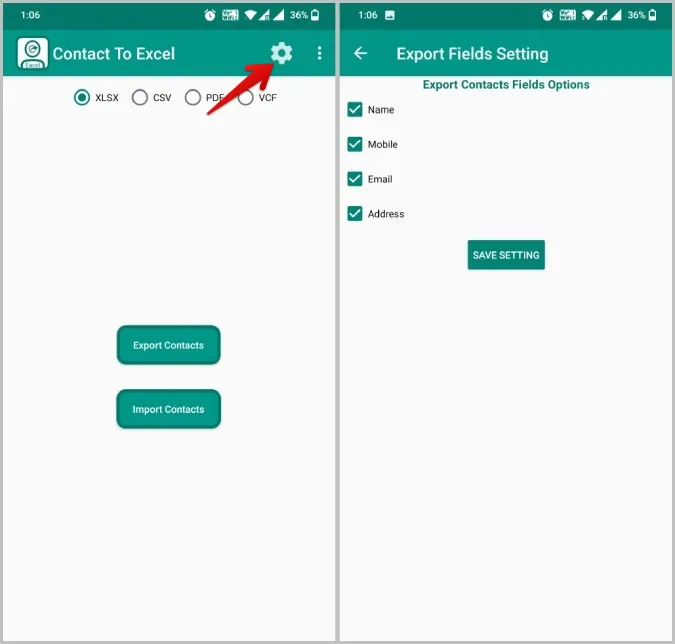
3. Teraz sa vráťte na predchádzajúcu obrazovku a vyberte potrebný formát súboru. Ja som vybral napríklad CSV. Môžete si vybrať medzi formátmi CSV, VCF, XLSX a PDF.
4. Po výbere klepnite na možnosť Okrem kontaktov, aby ste exportovali všetky kontakty.
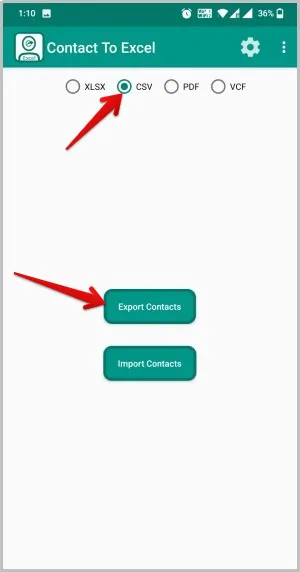
5. Teraz udeľte aplikácii povolenie na prístup k vašim kontaktom a úložisku súborov.
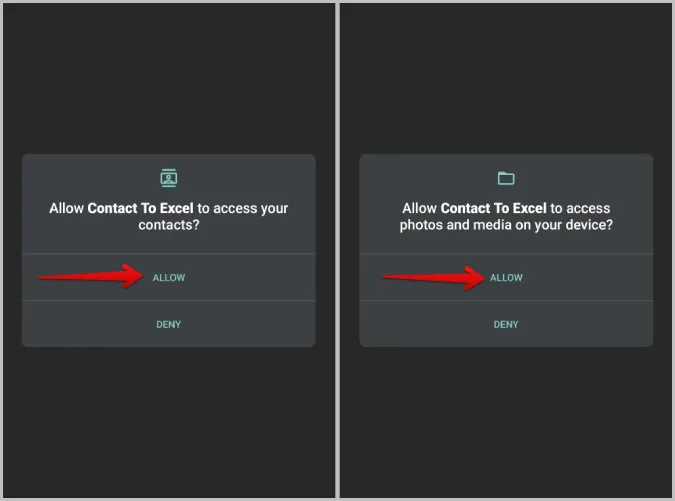
6. Po dokončení môžete súbor otvoriť pomocou ľubovoľnej tabuľkovej aplikácie v telefóne alebo ho preniesť na počítač a začať s ním pracovať.
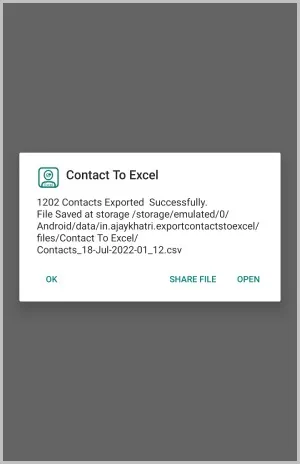
Kontakty zo systému Android do aplikácie Microsoft Excel
Všetky tieto formáty súborov fungujú aj v iných tabuľkových službách, ako sú napríklad Google sheets, Libra Office atď. Môžete uprednostniť akýkoľvek formát súboru podľa svojich predstáv. Ako však bolo uvedené, CSV je široko populárny a funguje v mnohých aplikáciách. Zatiaľ čo XLSX je oficiálny formát súboru aplikácie Microsoft Excel. Tak či onak, konečný výsledok sa po otvorení súboru v programe Microsoft Excel príliš nelíši. Keďže kontakty sú citlivé údaje, je dobré chrániť súbor Excel heslom. Ak máte kontakty vytlačené na papieri, môžete ich jednoducho previesť do hárku programu Excel.
